Содержание
- 2. __________________________________________________________________________________________________________ Бармин М. А. Сетевые информационные технологии ПензГТУ В лекции рассмотрены следующие вопросы: поиск ПК в
- 3. __________________________________________________________________________________________________________ Бармин М. А. Сетевые информационные технологии ПензГТУ ПОИСК ПК В СЕТИ Поиск компьютеров и рабочих
- 4. __________________________________________________________________________________________________________ Бармин М. А. Сетевые информационные технологии ПензГТУ ПРОСТОЙ ОБЩИЙ ДОСТУП К ФАЙЛАМ В этом примере
- 5. __________________________________________________________________________________________________________ Бармин М. А. Сетевые информационные технологии ПензГТУ РАСШИРЕННЫЙ ОБЩИЙ ДОСТУП К ФАЙЛАМ Обычно достаточно режима
- 6. __________________________________________________________________________________________________________ Бармин М. А. Сетевые информационные технологии ПензГТУ РАСШИРЕННЫЙ ОБЩИЙ ДОСТУП К ФАЙЛАМ Снова для папки
- 7. __________________________________________________________________________________________________________ Бармин М. А. Сетевые информационные технологии ПензГТУ РАСШИРЕННЫЙ ОБЩИЙ ДОСТУП К ФАЙЛАМ Теперь мы видим
- 8. __________________________________________________________________________________________________________ Бармин М. А. Сетевые информационные технологии ПензГТУ ВОЗМОЖНЫЕ ПРОБЛЕМЫ С ОБЩИМ ДОСТУПОМ К РЕСУРСАМ СЕТИ
- 9. __________________________________________________________________________________________________________ Бармин М. А. Сетевые информационные технологии ПензГТУ ВОЗМОЖНЫЕ ПРОБЛЕМЫ С ОБЩИМ ДОСТУПОМ К РЕСУРСАМ СЕТИ
- 10. __________________________________________________________________________________________________________ Бармин М. А. Сетевые информационные технологии ПензГТУ СОЗДАЕМ СЕТЕВОЙ ДИСК Z, ОБЩИЙ ДЛЯ ВСЕХ ПК
- 11. __________________________________________________________________________________________________________ Бармин М. А. Сетевые информационные технологии ПензГТУ СОЗДАЕМ СЕТЕВОЙ ДИСК Z, ОБЩИЙ ДЛЯ ВСЕХ ПК
- 12. __________________________________________________________________________________________________________ Бармин М. А. Сетевые информационные технологии ПензГТУ СОЗДАЕМ СЕТЕВОЙ ДИСК Z, ОБЩИЙ ДЛЯ ВСЕХ ПК
- 13. __________________________________________________________________________________________________________ Бармин М. А. Сетевые информационные технологии ПензГТУ ОБЩИЙ ДОСТУП К ПРИНТЕРУ В ЛОКАЛЬНОЙ СЕТИ. ПРИНТЕР
- 14. __________________________________________________________________________________________________________ Бармин М. А. Сетевые информационные технологии ПензГТУ ОБЩИЙ ДОСТУП К ПРИНТЕРУ В ЛОКАЛЬНОЙ СЕТИ. ПРИНТЕР
- 15. __________________________________________________________________________________________________________ Бармин М. А. Сетевые информационные технологии ПензГТУ ОБЩИЙ ДОСТУП К ПРИНТЕРУ В ЛОКАЛЬНОЙ СЕТИ. ПРИНТЕР
- 16. __________________________________________________________________________________________________________ Бармин М. А. Сетевые информационные технологии ПензГТУ ОБЩИЙ ДОСТУП К ПРИНТЕРУ В ЛОКАЛЬНОЙ СЕТИ. ПРИНТЕР
- 17. __________________________________________________________________________________________________________ Бармин М. А. Сетевые информационные технологии ПензГТУ ОБЩИЙ ДОСТУП К ПРИНТЕРУ В ЛОКАЛЬНОЙ СЕТИ. ПРИНТЕР
- 18. __________________________________________________________________________________________________________ Бармин М. А. Сетевые информационные технологии ПензГТУ ОБЩИЙ ДОСТУП К ПРИНТЕРУ В ЛОКАЛЬНОЙ СЕТИ. ПРИНТЕР
- 19. __________________________________________________________________________________________________________ Бармин М. А. Сетевые информационные технологии ПензГТУ ОБЩИЙ ДОСТУП К ПРИНТЕРУ В ЛОКАЛЬНОЙ СЕТИ. ПРИНТЕР
- 20. __________________________________________________________________________________________________________ Бармин М. А. Сетевые информационные технологии ПензГТУ ОБЩИЙ ДОСТУП К ПРИНТЕРУ В ЛОКАЛЬНОЙ СЕТИ. ПРИНТЕР
- 21. __________________________________________________________________________________________________________ Бармин М. А. Сетевые информационные технологии ПензГТУ ОБЩИЙ ДОСТУП К ПРИНТЕРУ В ЛОКАЛЬНОЙ СЕТИ. ПРИНТЕР
- 22. __________________________________________________________________________________________________________ Бармин М. А. Сетевые информационные технологии ПензГТУ ОБЩИЙ ДОСТУП К ПРИНТЕРУ В ЛОКАЛЬНОЙ СЕТИ. ПРИНТЕР
- 24. Скачать презентацию

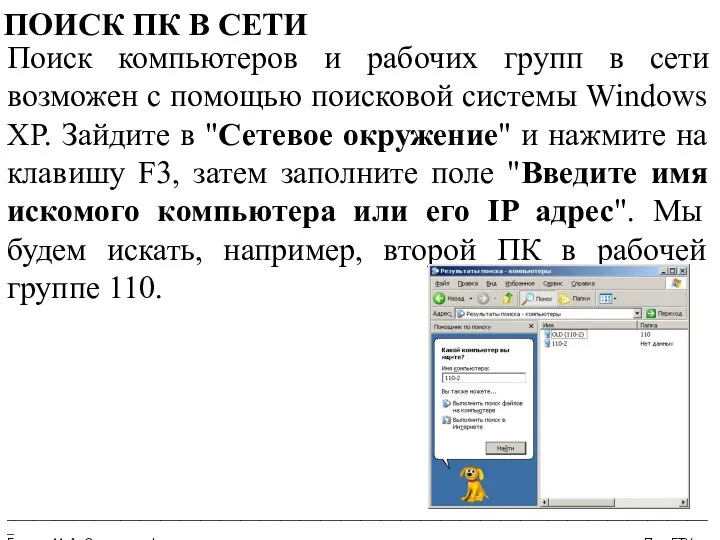
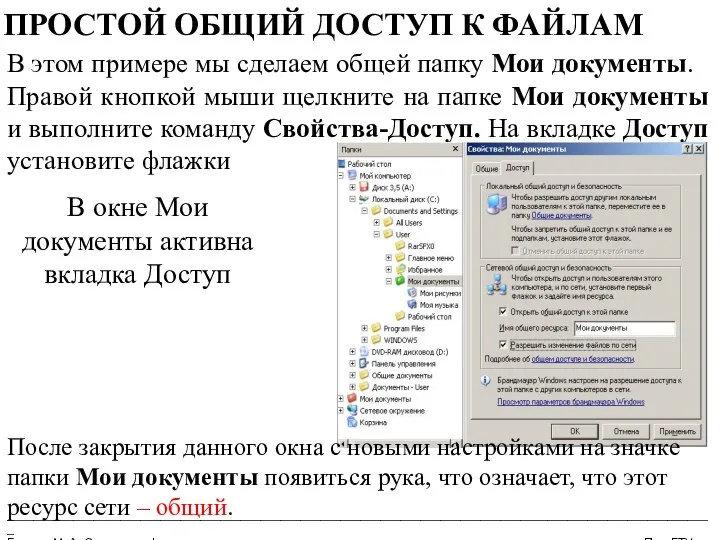
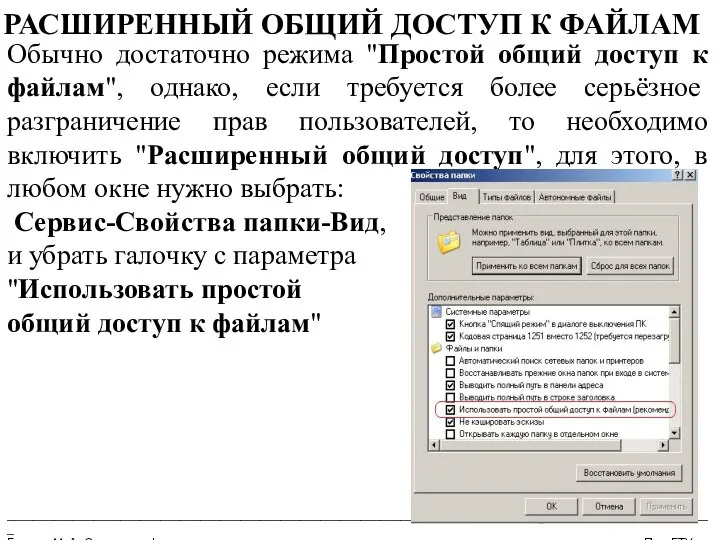
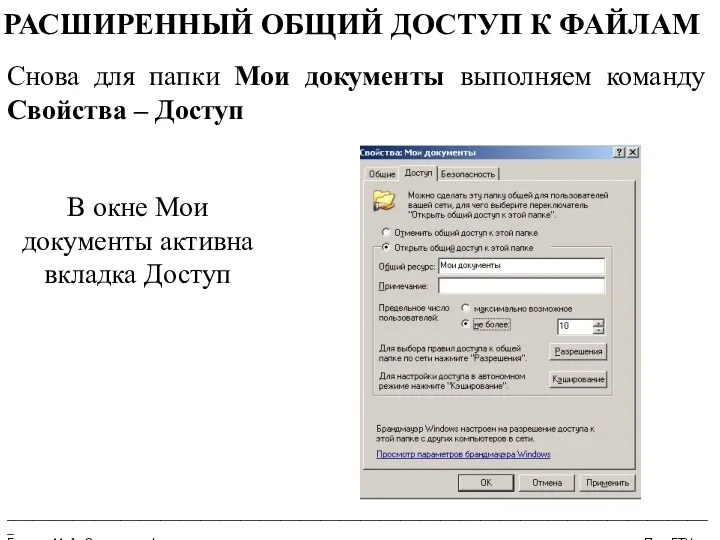
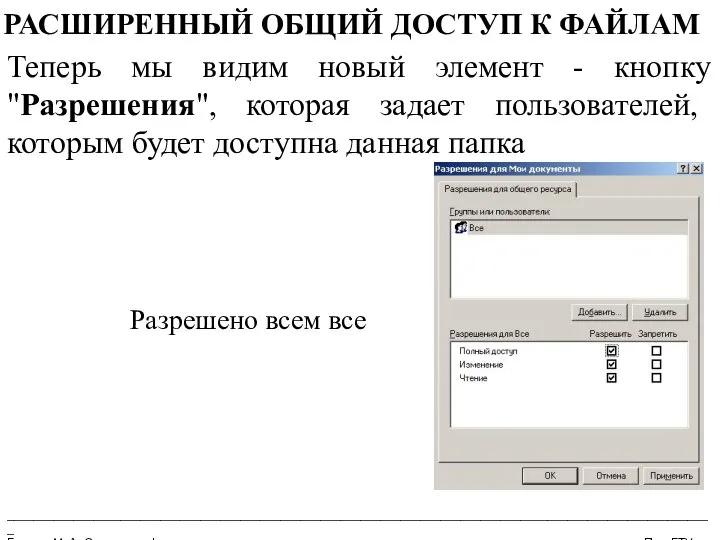
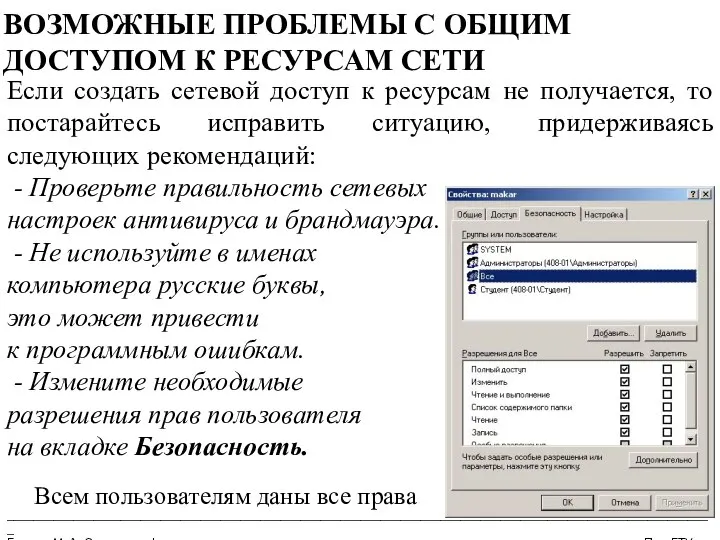
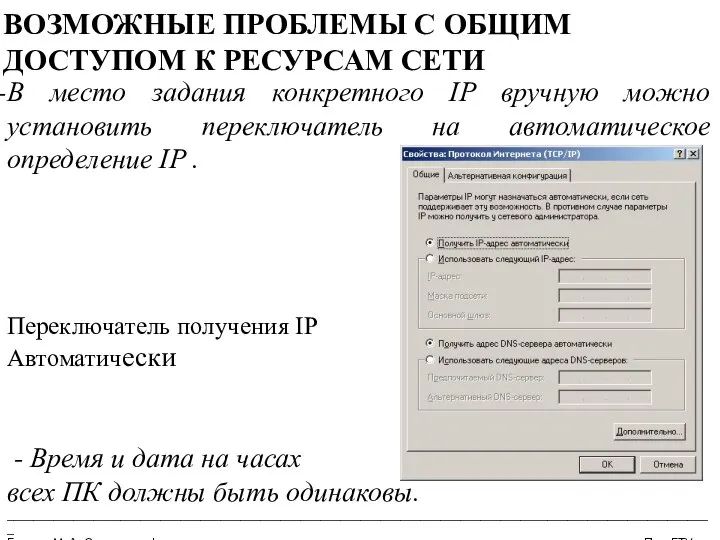

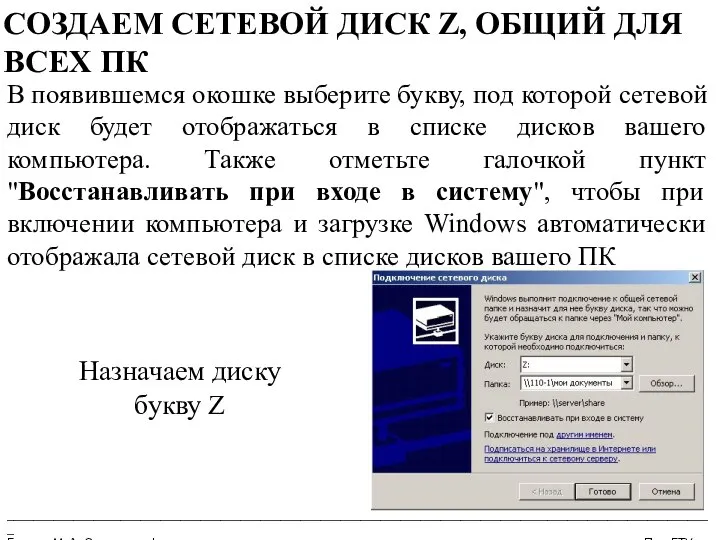
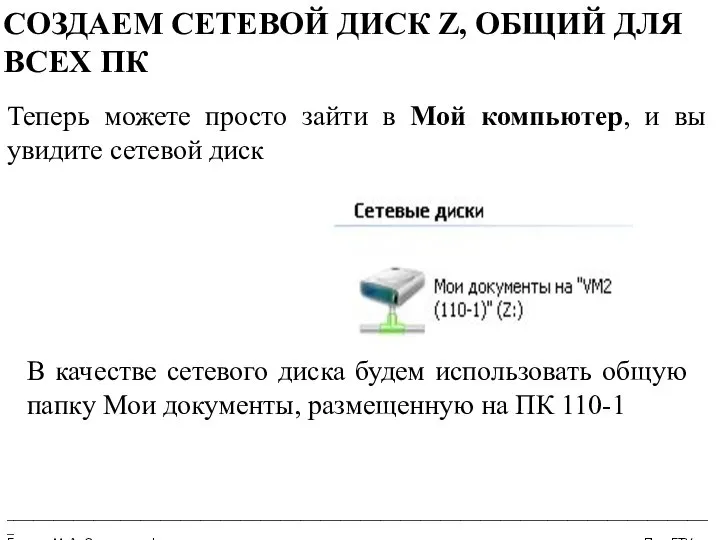
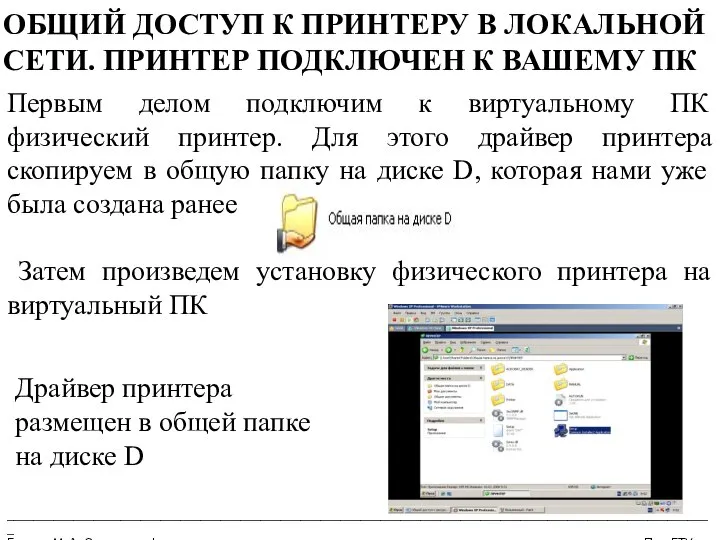
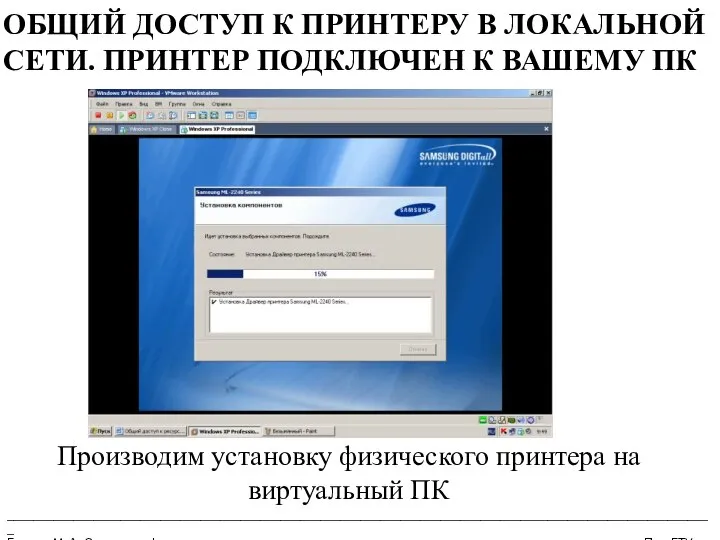
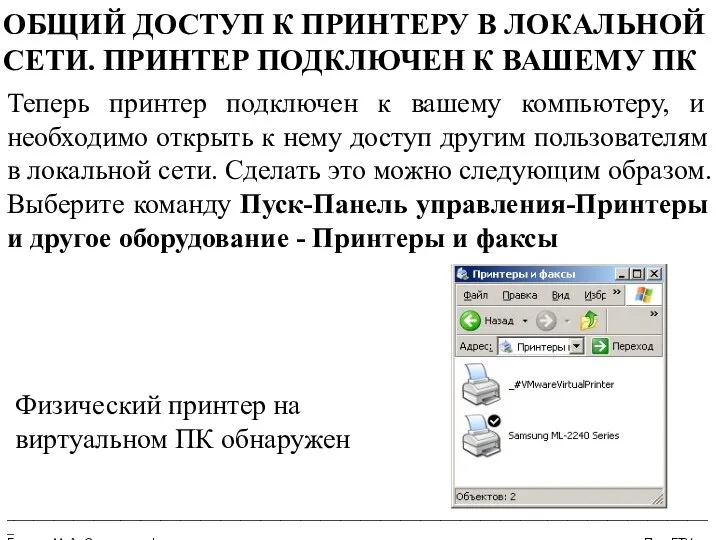
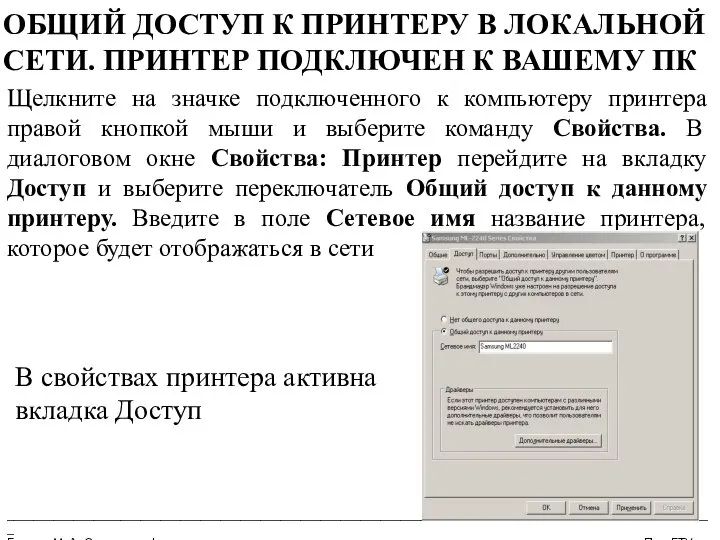
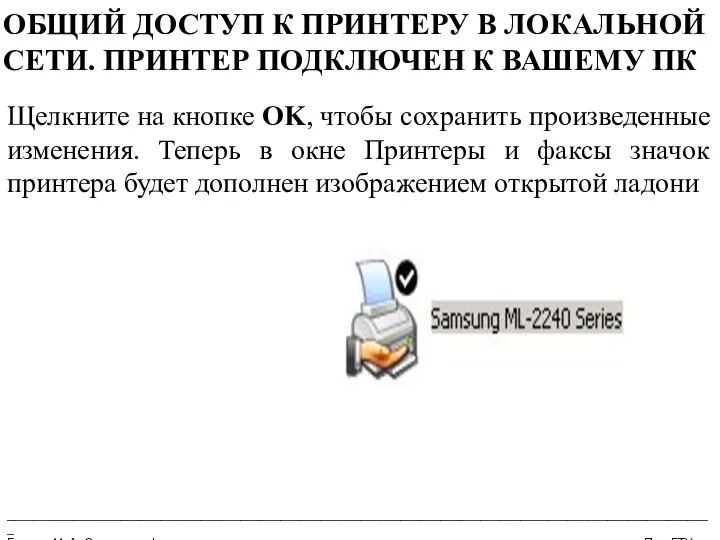

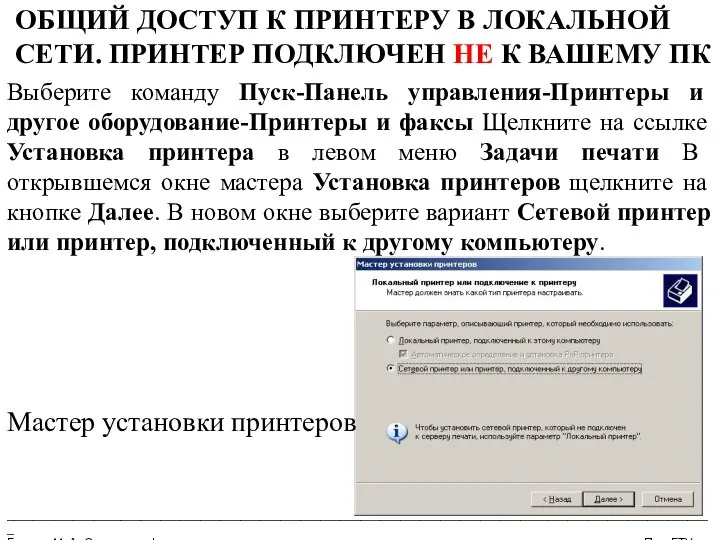
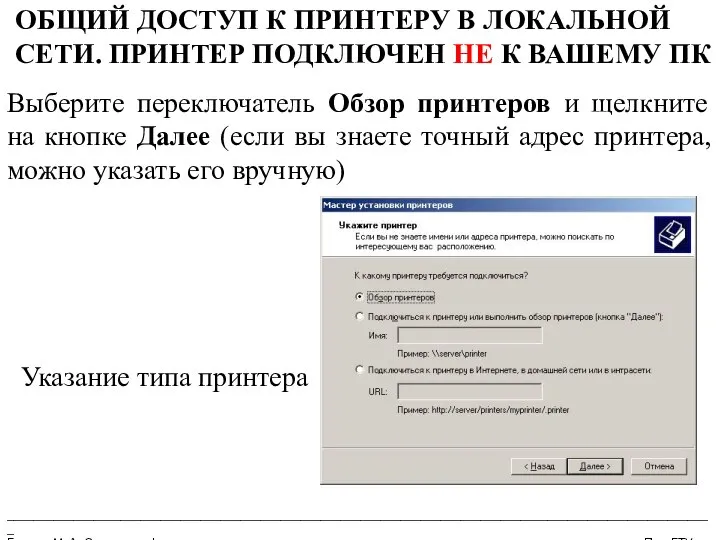
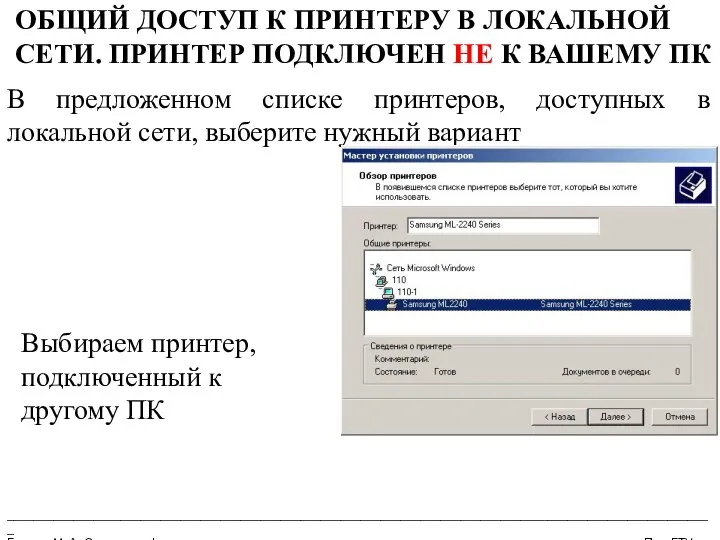

 Информационное общество и культура
Информационное общество и культура Текстовый редактор SciNotes
Текстовый редактор SciNotes Персональный компьютер (часть 1)
Персональный компьютер (часть 1)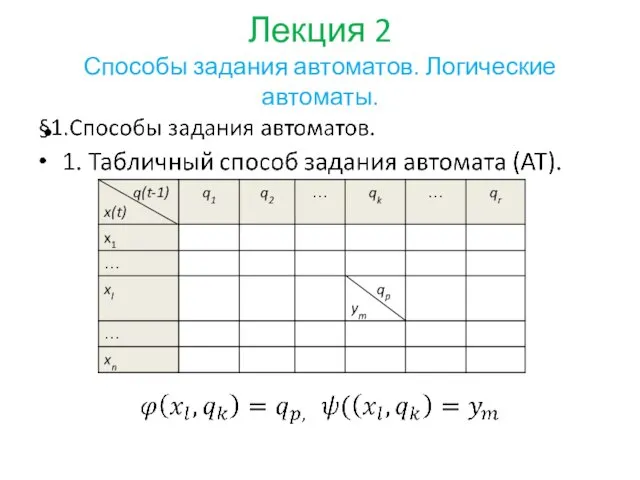 Способы задания автоматов. Логические автоматы. Лекция 2
Способы задания автоматов. Логические автоматы. Лекция 2 Презентация на тему Сравнение множеств
Презентация на тему Сравнение множеств  Информация и информационные процессы
Информация и информационные процессы Information and communication technologies (lecture 6)
Information and communication technologies (lecture 6) Logowanie do MS Teams
Logowanie do MS Teams Циклы (занятие №3)
Циклы (занятие №3) Становление постиндустриального информационного общества
Становление постиндустриального информационного общества Форматирование текста средствами Microsoft Word. Лабораторная работа №4
Форматирование текста средствами Microsoft Word. Лабораторная работа №4 Компьютерная графика
Компьютерная графика История создания и развития ЭВМ
История создания и развития ЭВМ Создание многоуровневого списка Учитель информатики МАОУ "СОШ №55" г. Пермь Бадьина Лариса Ивановна
Создание многоуровневого списка Учитель информатики МАОУ "СОШ №55" г. Пермь Бадьина Лариса Ивановна Привет из прошлого. Убираем складки
Привет из прошлого. Убираем складки Проект по информатике: Какую опасность несут за собой компьютерные вирусы
Проект по информатике: Какую опасность несут за собой компьютерные вирусы Автоматизированная система сбора данных о качестве сборочных операций
Автоматизированная система сбора данных о качестве сборочных операций Рейтинг электронных платежных систем
Рейтинг электронных платежных систем Інформатика 9 клас. Урок 1
Інформатика 9 клас. Урок 1 Создание веб-сайтов
Создание веб-сайтов Макросы в Microsoft Office Word 2007
Макросы в Microsoft Office Word 2007 Наш лидер - Стас Остапов. Наша команда - Пурпурная Девятка
Наш лидер - Стас Остапов. Наша команда - Пурпурная Девятка Работа с электронными таблицами
Работа с электронными таблицами Кодирование и декодирование информации
Кодирование и декодирование информации Программирование (Паскаль)
Программирование (Паскаль) Эллиптическое шифрование
Эллиптическое шифрование презентация_Где_правда_брат_Правила_работы_с_информацией_в_Сети
презентация_Где_правда_брат_Правила_работы_с_информацией_в_Сети Инструкция по получению электроной почты студента
Инструкция по получению электроной почты студента